VJ環境メモ1「低予算のWindowsPCでVJ」
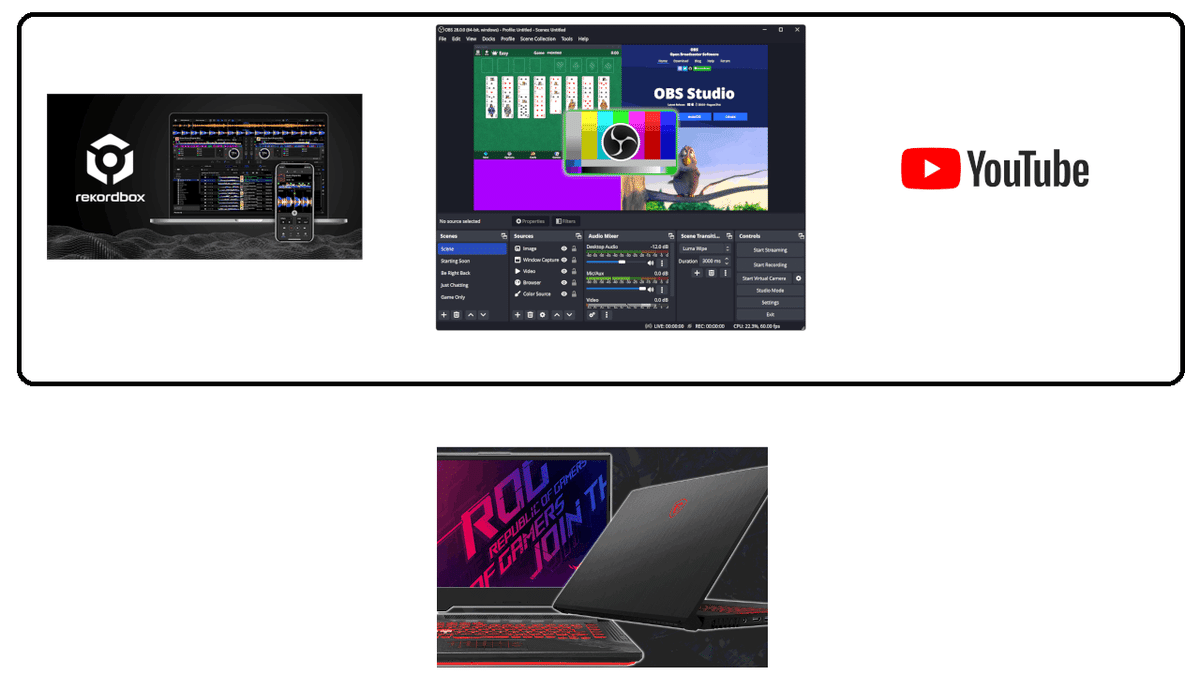
◆用意したもの
WindowsPC:ある程度のグラフィック性能のもの
rekordbox video:mp4動画の再生用
OBS:YoutubeのPinPした映像の処理用
◆OBSプラグイン
Advanced Scene Switcher:OBS拡張機能
Picture-in-Picture Extension (by Google):クローム拡張機能
◆環境準備手順
1.PCを用意する
2.chromeをインストール
3.Picture-in-Picture Extension (by Google)をインストール(1クリックでPinPできるようになる)
4.OBSをインストール
5.Advanced Scene Switcherをインストール
6.rekordboxvideoをインストール(mp4再生用)
◆OBSのウィンドウキャプチャー機能でYoutube等の違うタブで開いている動画をPinPで切り替えるとPinPが切り替わらない問題の対処法
例えば、ブラウザで開いているYoutube上のAの動画をPinPで表示しているとして、
同じブラウザの別タブでBの動画を開いてPinP表示すると、
OBS上ではAの動画のPinPの表示が途切れるため、暗転してしまうのだ。
これを以下の方法でAの動画のPinP表示からBの動画のPinP表示に切り替える
1.OBS起動
2.ツールからAdvancesceneswitcherを開く
3.GeneralタブをSTARTする
4.マクロ1つ目を生成
5.上段を「if」「scene」「Currentsceneis」「(youtubeをPinPしてるscene名)」
6.下段を「source」「Setsetting」「youtubeをPinPしてるウィンドウ名」「GetCurrentsetting」
7.マクロ2つめを生成
8.上段を「if」「video」「forexeactry」「3.00」「secounds」「PinPしてるウィンドウ名」
9.下段を「Macro」「Run」「マクロ1つめ」
10.左側のマクロ一つ目のチェックを外す
あとはyoutubeで好きな動画をPinPの切り替えしてみると
自動的に更新して切り替えられる
欠点
・切替時に、設定が自動更新されるが1秒程度の暗転が挟むこと
→数秒の暗転中だけLOADINGみたいな表示できないかな?
→別ブラウザのPinPに変えればいいが、画面のスペースが圧迫される
→黒マスク抜きで透過すると暗い動画全部に反映されそう
画面が数秒暗転していることを検出する機能がたぶんないから、無理かも
→あった。正確には映像が見出力状態を検知して入れ替える方法
1.Browse
2.Create screenshot
3.PinPで何も映像が出力されていない画面を指定(黒はダメ)
4.Scene item visibillity で出したい動画などを指定(showとhideも二つ分指定すること)
5.waitをshowとhideの間に入れること
スタジオモードにすると出力されない問題
1.スタジオモード
2.トランジションの横の縦3点リーダ
3.シーンを複製のチェックを解除
MIDIコンで操作したい
obs midi mgで検索して出てきたOBSの拡張機能を使用することで解決。
使用コントローラはkorgのnanoPAD2
この記事が気に入ったらサポートをしてみませんか?
